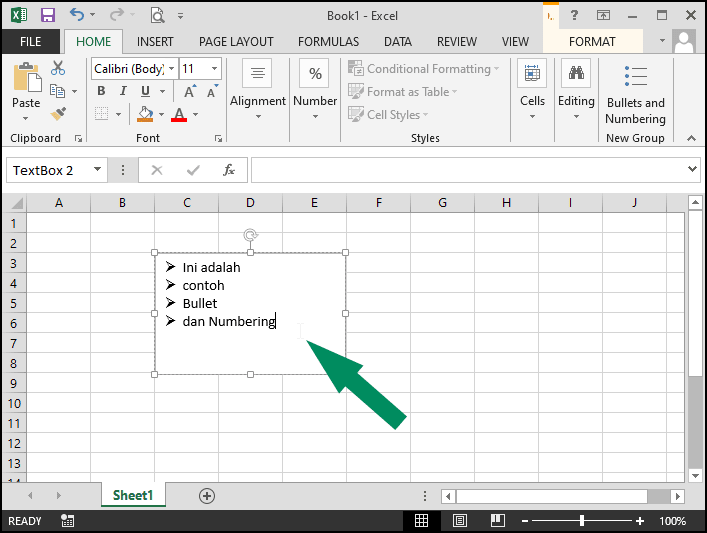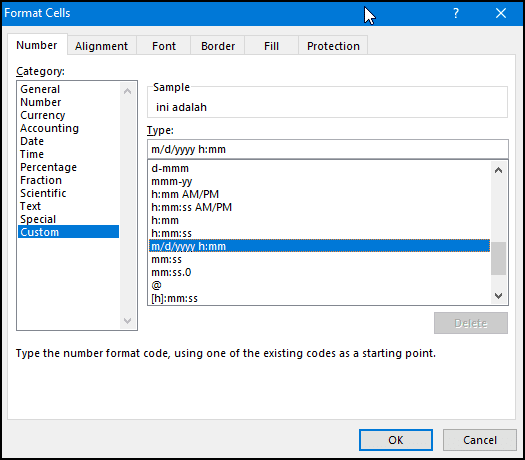Bagaimana Menambahkan Bullets di Excel?
Artikel tulisansamsul ini akan menunjukan Bagaimana Menambahkan Bullets di Excel. Meskipun Microsoft Excel terutama dirancang untuk tujuan akuntansi, itu juga dapat digunakan untuk mengelola data teks seperti daftar tugas, papan buletin, alur kerja, dll. Dalam hal ini, sangat penting untuk menyajikan informasi dengan jelas dan ringkas. Bullet Points adalah cara terbaik untuk membuat daftar atau langkah lebih mudah diikuti.
Sayangnya, Excel tidak dilengkapi dengan fitur daftar berpoin seperti pengolah kata lainnya, seperti Microsoft Word atau PowerPoint. Tapi masih mungkin untuk menambahkan poin-poin di Excel.
Dalam artikel ini, kita akan memandu kamu melalui langkah-langkah untuk menambahkan bullet ke Microsoft Excel.
Bagaimana Cara Menyisipkan Bullet Points di Kotak Teks Excel?
Untuk menambahkan poin di Kotak Teks Excel, gunakan langkah-langkah berikut:
1. Buka Lembar Kerja Excel kamu yang sudah ada atau buat yang baru.
2. Tempatkan kursor di tempat kamu ingin menyisipkan Kotak Teks .
3. Klik menu Insert, klik tombol Teks dan pilih Text Box dari menu tarik-turun.
4. Sekarang, dengan menggunakan pointer mouse, gambarkan kotak teks pada spreadsheet.
5. Selanjutnya, klik menu File di bilah atas, lalu klik Options pada tampilan belakang panggung.
6. Setelah selesai, panel Opsi Excel akan terbuka. Klik Sesuaikan Pita di panel kiri.
7. Kemudian, klik tombol Grup baru untuk menambahkan grup kustom.
8. Dalam daftar drop-down “ Pilih perintah dari ”, pilih Semua Perintah lalu klik Bullets and Numbering.
9. Klik tombol Tambahkan.
10. Klik tombol OK. ini akan menambahkan grup "Grup Baru" di tab Beranda.
11. Sekarang, alihkan ke menu Home dan klik pada tombol Bullets and Numbering di bawah bagian " Grup Baru ".
12. Setelah selesai, dialog “ Poin dan Penomoran ” akan terbuka. Beralih ke tab Bulleted dan Numbered dan pilih gaya yang diinginkan yang ingin kamu masukkan di lembar kerja Excel kamu.
Menggunakan tab Bullet , pengguna dapat menyisipkan bullet, sedangkan menggunakan tab Numbered , mereka dapat menyisipkan angka, huruf, dan angka romawi. Di sini, seseorang juga dapat mengubah warna bullet jika diinginkan. Dimungkinkan juga untuk menambah atau mengurangi ukuran bullet.
13. Klik tombol OK.
Sekarang, poin atau nomor ditambahkan ke kotak teks.
Bagaimana Menambahkan Bullet Points di Sel Excel?
Kamu juga dapat menyisipkan poin di sel Excel dengan mengikuti langkah-langkah berikut:
1. Buka Lembar Kerja Excel kamu yang sudah ada atau yang baru.
2. Kemudian, pilih semua sel tempat kamu ingin memasukkan poin-poin.
3. Sekarang, klik kanan pada sel dan pilih Format Cells di menu.
4. Setelah selesai, kotak dialog Format Sel akan terbuka. Di Format Cells , alihkan ke tab Number dan pilih Custom dalam kotak Kategori .
5. Pilih salah satu di daftar " Type " maka kotak teks akan muncul.
6. Sekarang, salin konten di bawah ini dan tempel ke bidang teks.
• @
7. Terakhir, klik tombol OK untuk menyisipkan bullet di sel yang dipilih.
Lebih banyak sumber daya Windows
Untuk artikel yang lebih bermanfaat, cakupan, dan jawaban atas pertanyaan umum tentang Windows 10 dan Windows 11, kunjungi sumber daya berikut:
Windows 11 di Tulisan Samsul - Semua yang harus kamu ketahui
Windows 10 di Tulisan Samsul - Semua yang harus kamu ketahui